Mungkin terkadang kita lupa password laptop kita sendiri, mungkin dikarenakan ketika kita menambahkan password atau menggantinya tidak kita catat, sehingga perangkat laptop / komputer kita tidak bisa dibuka. Berbicara mengenai password, password sangat dibutuhkan untuk mengamankan file-file penting yang terdapat pada laptop agar terhindar dari tangan-tangan usil.
Lalu bagaimana jika sewaktu waktu kita lupa dengan password yang terdapat pada laptop/komputer kita? Untuk masalah yang satu ini, kita jangan panik terlebih dahulu. Kita dapat mengatasi permasalahan tersebut dan data anda akan tetap terjaga. Bagaimana caranya?
Nah, kali ini saya akan berbagi tentang cara mengatasi lupa password di Windows 10. Ada 3 cara yang akan saya bagikan. Apa sajakah itu? Langsung saja ikuti langkah – langkah dibawah ini ya.
1. Cara Mengatasi Lupa Password Windows 10 Menggunakan Password Hint
Cara yang pertama ini menggunakan Password Hint untuk membantu anda jika lupa password. Bagaimana caranya? Langsung saja ikuti langkah – langkah dibawah ini.
1. Silahkan anda atur Password seperti biasa. Namun, jika anda biasanya tidak pernah mengisi “Password Hint”. Sekarang silahkan anda isi. Password Hint sangat membantu anda ketika anda lupa Password. Password Hint seperti sebagai petunjuk dari isi Password kita. Jadi, silahkan anda isi petunjuknya sesuai dengan isi Password anda. Ingat! Password Hint hanya sebagai petunjuk, bukan isi Password sebenarnya. Jika sudah, silahkan klik “Next”. Seperti pada gambar dibawah ini.
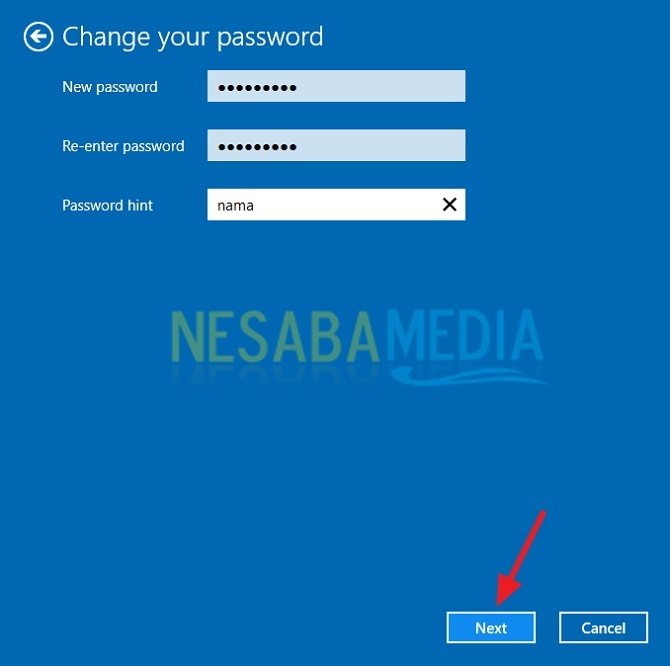
2. Kemudian, selanjutnya klik “Finish”. Seperti pada gambar dibawah ini.
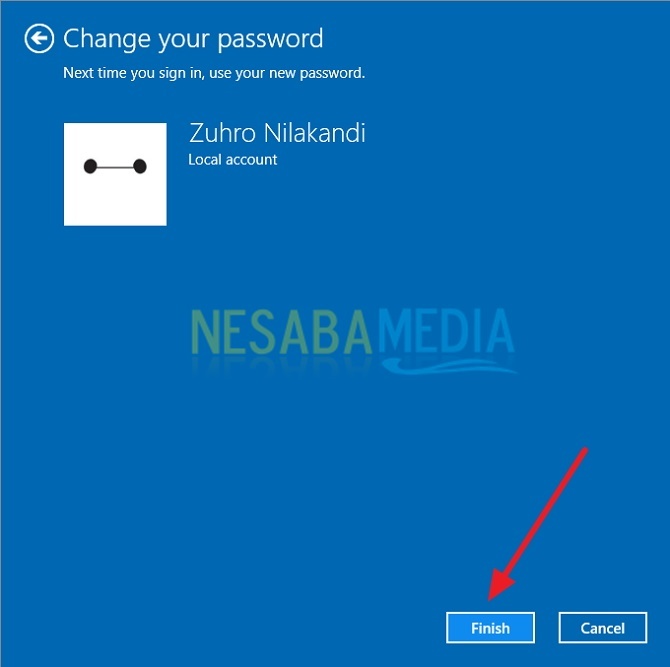
3. Kemudian, silahkan anda coba. Silahkan anda isi dengan Password yang salah. Maka nanti akan muncul “Password hint: nama”. Nama disini adalah Password hint yang sudah diatur sebelumnya. Nama akan berubah sesuai dengan Password hint yang sudah anda atur. Setelah muncul, maka kita akan teringat apa isi Password kita sebenarnya.
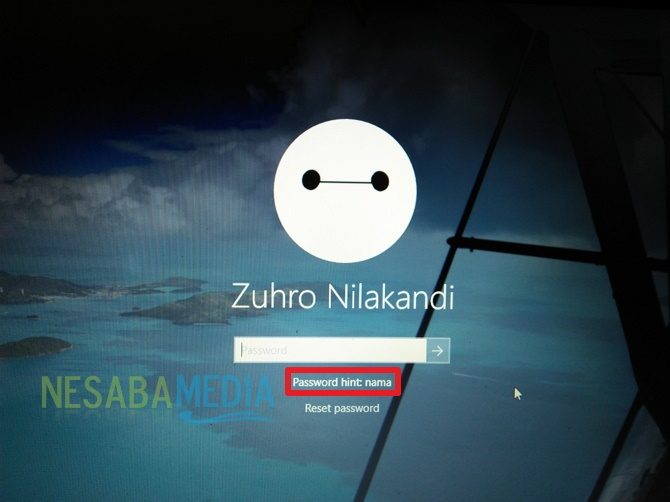
2. Cara Mengatasi Lupa Password Windows 10 Menggunakan Flashdisk / Hardisk Eksternal
Cara yang kedua ini menggunakan Flashdisk / Hardisk eksternal untuk mereset password. Jika menggunakan flashdisk anda harus punya file PSW. Bagaimana caranya untuk mendapatkan file tersebut? Langsung saja ikuti langkah- langkah dibawah ini.
1. Silahkan anda buka Control panel. Seperti pada gambar dibawah ini.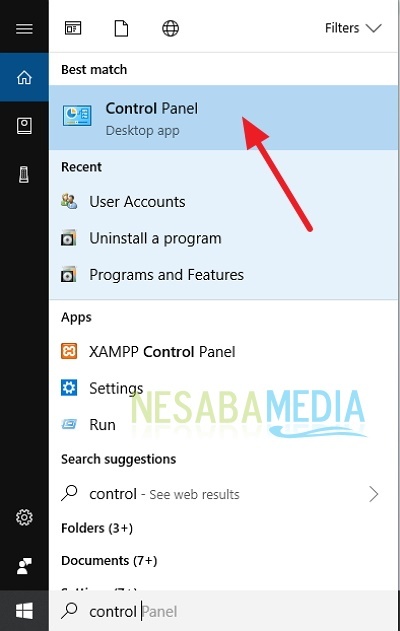
2. Kemudian, silahkan anda klik “User Accounts”. Seperti pada gambar dibawah ini.
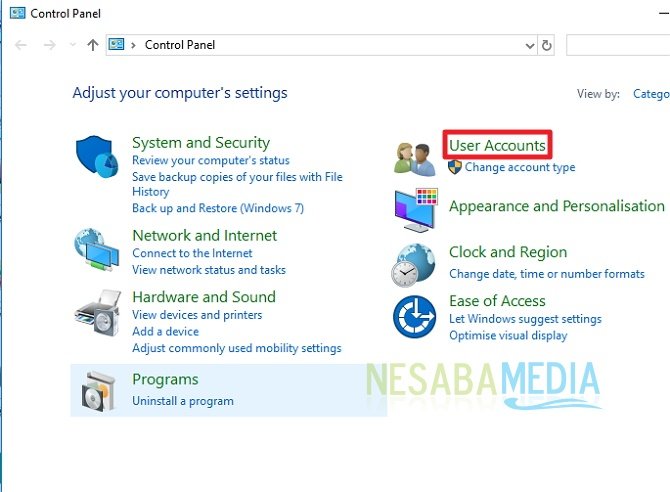
3. Kemudian, klik “User Accounts” yang kedua. Seperti pada gambar dibawah ini.
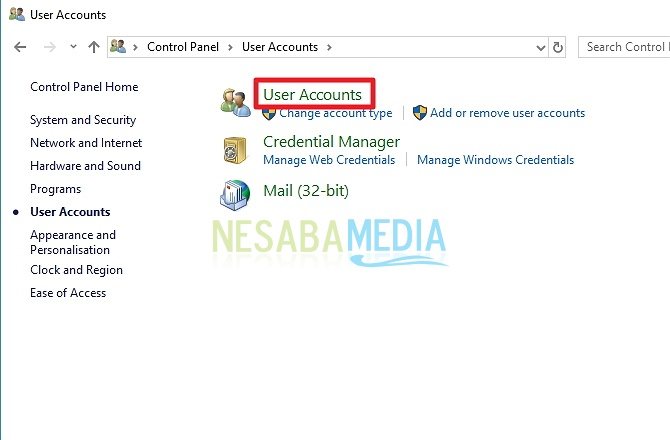
4. Kemudian, pada bagian menu sebelah kiri anda silahkan anda klik “Create a password reset disk” untuk membuat file password (psw). Seperti pada gambar dibawah ini.
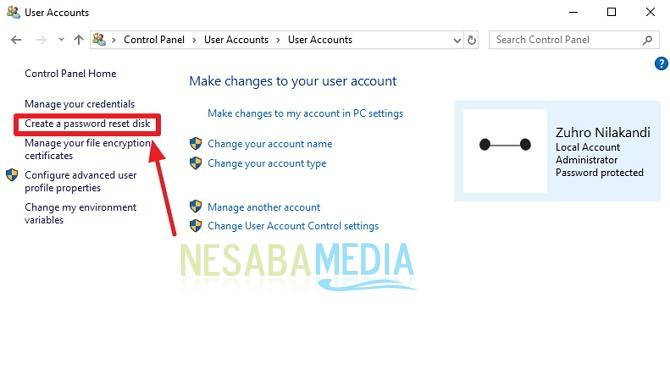
5. Kemudian, jika muncul jendela wizard pertama silahkan klik “Next”. Tapi sebelum mengklik Next, silahkan anda colokkan atau masukkan media eksternal seperti Flashdisk. Kemudian klik next. Seperti pada gambar dibawah ini.
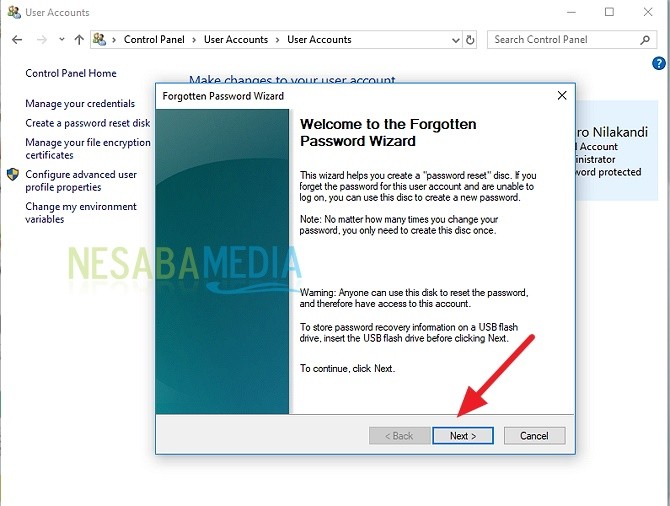
6. Kemudian, silahkan anda pilih Flashdisk mana yang anda masukkan. Jika sudah tepat, silahkan klik “Next”. Seperti pada gambar dibawah ini.
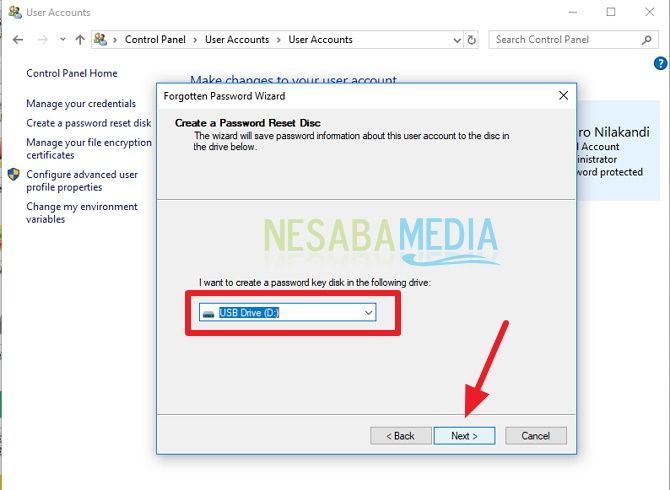
7. Kemudian, jika proses sudah selesai yang artinya file PSW sudah tersimpan di Flashdisk anda, silahkan klik “Next”. Seperti pada gambar dibawah ini.
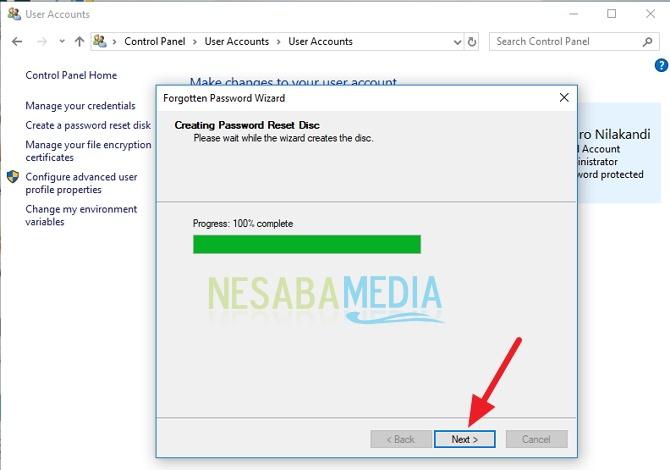
8. Kemudian, jika sudah selesai, silahkan klik “Finish”. Seperti pada gambar dibawah ini.
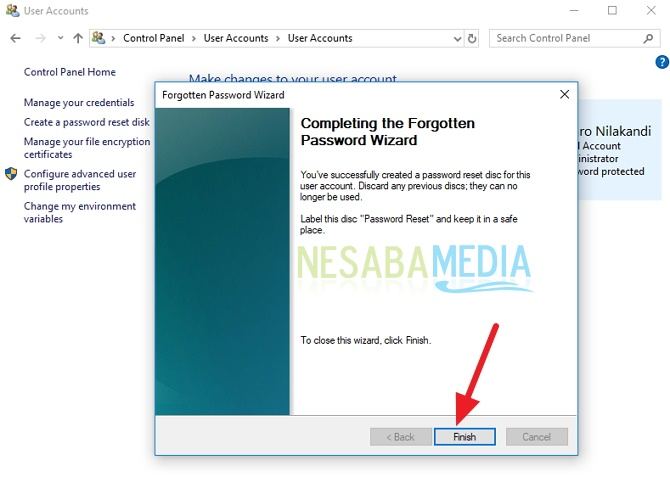
9. Kemudian, silahkan anda coba. Silahkan anda isi dengan password yang salah, maka akan muncul tulisan Reset Password. Silahkan anda klik “Reset Password”, namun sebelumnya silahkan anda masukkan Flashdisk yang sudah berisi file PSW tadi. Kemudian klik Reset Password. Seperti pada gambar dibawah ini.
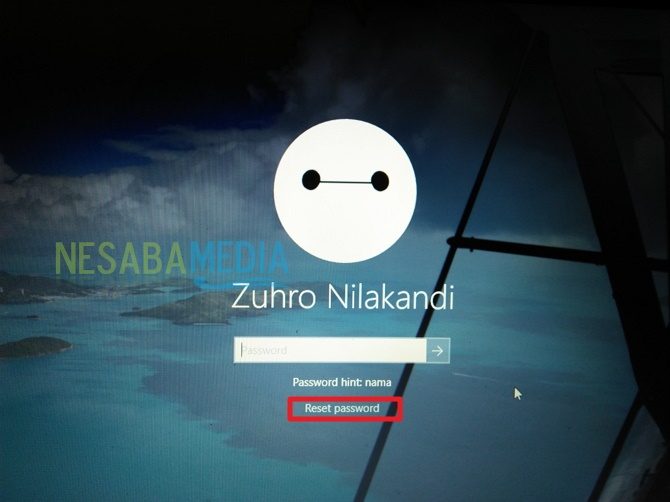
10. Kemudian, jika muncul jendela wizard pertama, silahkan anda klik “Next”. Seperti pada gambar dibawah ini.
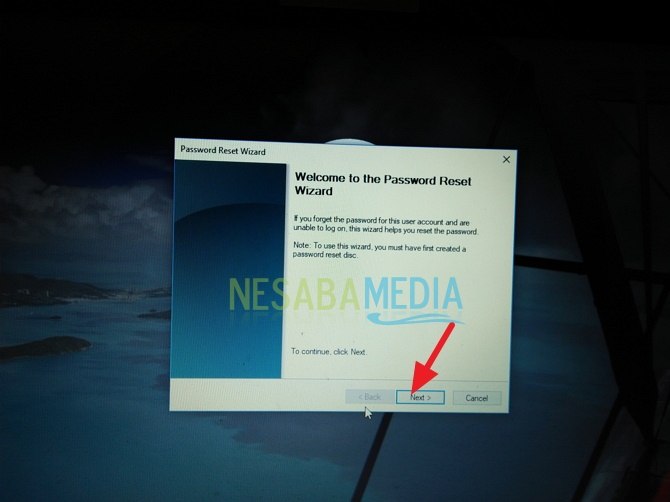
11. Kemudian, silahkan anda pilih Flashdisk anda terlebih dahulu. Jika sudah, silahkan klik “Next”. Seperti pada gambar dibawah ini.
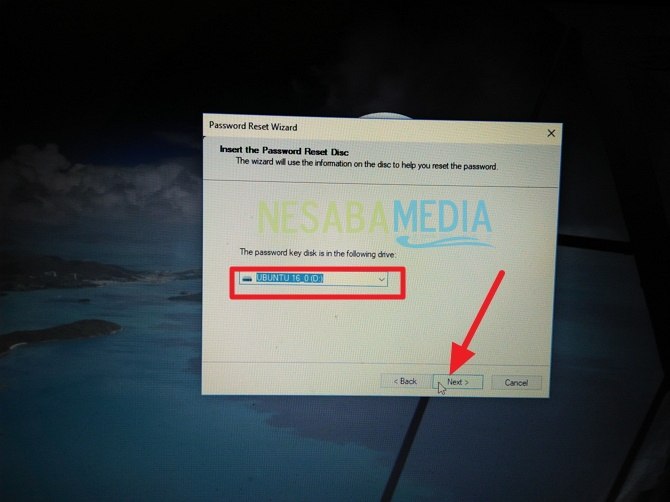
12. Kemudian, anda akan disuruh mengisi Password baru. Silahkan anda isi semuanya. Kemudian, silahkan klik “Next”. Seperti pada gambar dibawah ini.

13. Kemudian, jika sudah selesai, silahkan klik “Finish”. Seperti pada gambar dibawah ini.
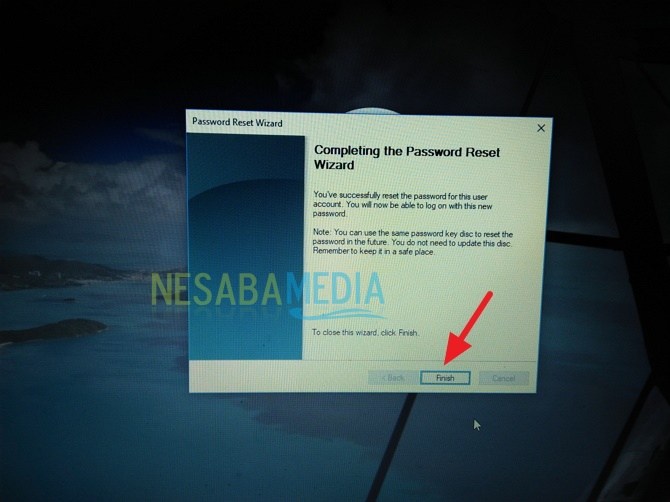
14. Kemudian, silahkan anda isi Password nya sesuai dengan Password baru yang anda buat tadi.
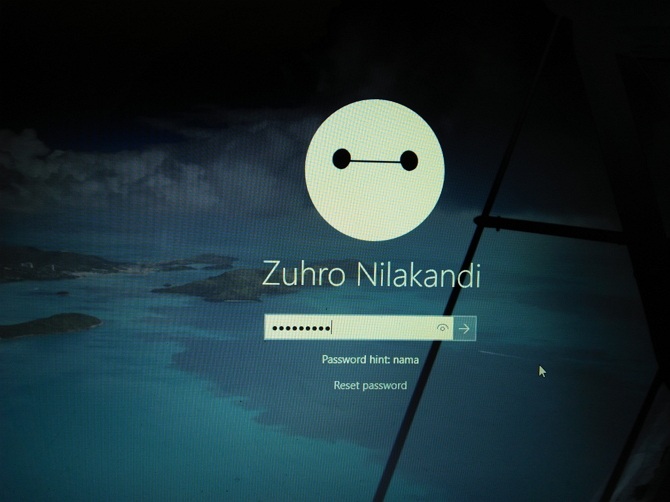
3. Cara Mengatasi Lupa Password Windows 10 dengan Install Ulang
Cara ini digunakan jika memang sudah tidak terdapat cara untuk membobol password. Sebelum melakukan install ulang, usahakan anda untuk backup data penting anda terlebih dahulu. Dikarenakan saat proses install ulang, data yang terdapat pada laptop akan hilang.
Nah, bagaimana? Cukup mudah kan? Menurut anda cara yang mana nih paling mudah digunakan? Sekarang kita tidak perlu takut lagi, jika lupa dengan Password laptop / komputer kita. Karena kita sudah tahu bagaimana caranya untuk mengatasinya.
Itulah bagaimana cara mengatasi lupa password Windows 10 dengan mudah yang dapat anda coba. Jika artikel ini dapat membantu anda, silahkan share ke teman-teman anda agar mereka juga tahu bagaimana Cara Mengatasi Lupa Password Windows 10 dengan mudah. Semoga artikel ini dapat bermanfaat bagi kita semua. Jika ada kesalahan tulisan mohon dimaafkan. Terimakasih 🙂
Sumber https://indoint.com/


0 comments:
Post a Comment